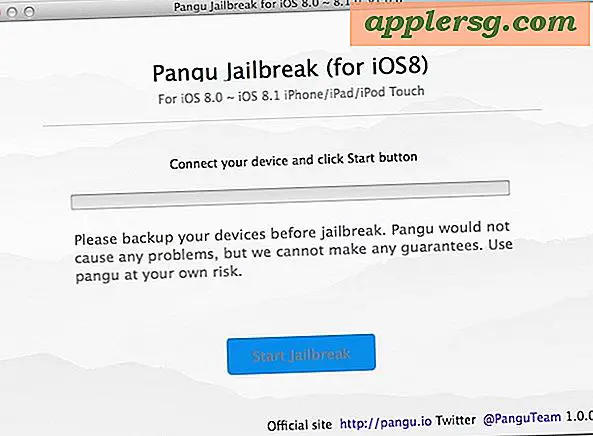Sådan trimmer du video på iPhone og iPad hurtigt

Optag video er en af de fantastiske funktioner i iPhone og iPad, men før du sender den film ud til en ven, kopier den til en computer eller upload til YouTube, kan du lave nogle hurtige redigeringer lige i iOS for at klippe videoen. Dette er nyttigt, hvis du vil forkorte videoklippet, eller måske bare for at kløe unødvendige dele af en optaget video, og du finder, at du kan fuldføre hele processen hurtigt lige i iOS ved hjælp af den indbyggede Trim-funktion.
Sådan trimmer, afkortes og klippes et videoklip i iOS
Processen med trimning og klipning af film er den samme på alle versioner af iOS og til iPhone, iPad, iPod touch. På trods af at det er video, bliver funktionen trim faktisk udført i Photos-appen, men lad det ikke forvirre dig, fordi det er let. Her er hvad du vil gøre:
- Fra appen Kameraapp eller Fotos til iOS finder du og vælger den video, du vil trimme
- Tryk på selve videoen, så redigerings-, delings- og afspilningsknapperne vises på skærmen
- Tag fat i håndtaget på venstre eller højre side og bevæg indad og juster for at rumme den del af filmen, du vil forkorte klippet til. Du kan bruge en eller begge håndtag til at trimme videoklippet i begge retninger eller begge retninger
- Når du er færdig, tryk på "Trim" knappen
- Nu har du to muligheder for at gemme; trim det originale videoklip ned til størrelse eller del det trimmet udvalg ud i et nyt videoklip, som vil bevare den originale video som uhindret
I moderne versioner af iOS er styret i starten sort og lidt subtilt, men når du begynder at trække for at trimme videoen, bliver de gule og indkapsler tidslinjen på videoen, hvilket angiver, hvor trimfunktionen skal anvendes:

Dette ser lidt anderledes ud, afhængigt af hvilken version af iOS enheden kører, her er hvad det ligner på tidligere revisioner, funktionen er ellers identisk med funktionaliteten:

Når du gemmer, har du de to muligheder, dette er i overensstemmelse med alle versioner af iOS:

For at sende små videoer ud af en langt længere video anbefales det at gemme som et nyt klip. For at redigere skakket video eller dele af en film, der ikke er værd at holde, er det muligt at trimme originalen.
Begge disse muligheder vil føre til mindre filstørrelser, fordi videoen er forkortet. For at få fuld HD-video til en computer skal du stadig kopiere videoen via en USB-forbindelse mellem iOS-enheden og computeren.
Du vil bemærke, at dette er ligesom trimning i QuickTime på Mac, men det kan gøres lige på din iPhone eller iPad, hvilket er ret flot.
Fortsæt med at skyde, og husk at holde kameraet vandret for at opnå de bedste resultater!